Ноутбук операционная система windows 7. Какую операционную систему выбрать для ноутбука
Нам давно известно, что Linux наиболее безопасная, надежная операционная система с открытым исходным кодом. Выбирая Linux для компьютера мы можем пробовать любые понравившиеся нам дистрибутивы, например, Ubuntu, OpenSUSE, Fedora и так далее. Но у ноутбуков своя специфика. Многие современные ноутбуки сравнимы по своим характеристикам или даже лучше компьютеров, используемых несколько лет назад, но остались и более слабые. Для таких устройств можно выбрать более оптимизированную систему, которая будет потреблять меньше ресурсов и работать быстрее.
В этой статье мы попробуем выбрать лучший Linux для ноутбука 2016 года. Мы рассмотрим семь лучших дистрибутивов Linux для вашего ноутбука, которые действительно сделают его быстрее. После прочтения статьи вы сможете решить, какой Linux выбрать для ноутбука и какой больше подходит именно вам.
1. Cub Linux
Это современный, быстрый, красивый и стабильный дистрибутив Linux потребляющий мало заряда батареи. Он был раннее известен как Chromixium OS. Cub Linux может быть использован на любом ноутбуке или нетбуке, от старых до новых и современных. Он выглядит очень похоже на Chromium OS от Google и основан на Ubuntu. Здесь поддерживается запуск любого программного обеспечения, в том числе из Chrome Store, а также программное обеспечение из репозиториев Ubuntu, с помощью Synaptic или Gdebi.

Один из самых важных моментов, в том, что Cub Linux использует Openbox в качестве оконного менеджера по умолчанию, это обеспечивает более долгую работу от батареи и минимальное использование ресурсов. По умолчанию с дистрибутивом поставляется браузер Chromium, и многие другие полезные приложения.
Основные параметры:
- Основан: Ubuntu LTS
- Архитектура: x86 / 64
- Окружение: Openbox
- Формат пакетов: .deb
- Встроенное ПО: Chromium, Youtube, Google Drive
Системные требования:
- Оперативная память: 512 Мб, рекомендовано 1 Гб
- Процессор: двухъядерный Intel / AMD частотой 1 Ггц
- Жесткий диск: 4 Гб или 8 Гб рекомендовано
- Внешний носитель: 1 Гб USB для установки или DVD-RW
- Расширение экрана: минимум 800 х 600, рекомендовано 1024 х 600
- Сеть:
Плюсы и минусы:
Плюсы:
- Маленький, быстрый, красивый
- Низкие системные требования
- Низкое энергопотребление
- Похож на Chromium OS
- Поддержка Chrome и обычных приложений
- Хорошо подходит для ноутбуков
Минусы:
- Неудобное меню приложений
- Загрузка медленнее чем в других дистрибутивах
- Не для любителей Unity
2. LXLE Linux
LXLE — еще один лучший Linux для ноутбука 2016. Это простой в использовании, легкий дистрибутив с окружением рабочего стола LXDE на основе Lubuntu. По сравнению с Lubuntu, в LXLE есть несколько преимуществ, он основан на Ubuntu LTS, отвечает потребностям большинства обычных пользователей, предоставляя хороший набор приложений по умолчанию. Также здесь добавлены полезные модификации для повышения производительности и увеличения функциональности.

Если вы привыкли к Windows XP или Windows Vista, LXLE будет отличным решением. Это высоко настраиваемая операционная система, где вы сможете сделать свой рабочий стол похожим на Windows, MacOS или даже Ubuntu Unity. К тому же система работает на LXDE и потребляет небольшое количество ресурсов.
LXLE поставляется по умолчанию с такими приложениями как, Libreoffice, Mozilla Firefox, пакетный менеджер Synaptic и т д. В систему уже включены дополнительные PPA для установки и обновления программного обеспечения.
LXLE на основе LXDE красивее, чем другие дистрибутивы, основанные на LXDE. Здесь вы можете найти более 100 великолепных обоев, предустановленный Explse, Aero Snap, быстрый запуск приложений, панель доступа и многие другие функции.
Основные параметры:
- Основана: Lubuntu LTS
- Архитектура: x86 / 64
- Окружение: LXDE
- Формат пакетов: .deb
- Встроенное ПО: LibreOffice, Mozilla Firefox
Системные требования:
- Оперативная память: 1 Гб, рекомендовано 2 Гб для 64 бит системы
- Процессор: Intel / AMD с частотой 1,5 ГГц
- Место на диске: 8 Гб, рекомендовано 20 Гб для установки ПО
- Внешний носитель: USB размером 4 Гб для установки
- Сеть: проводное или беспроводное подключение к интернету
За и против:
Плюсы:
- Высокая гибкость
- Низкое использование батареи
- Полноценное окружение рабочего стола
- Добавлены пользовательские PPA для удобной установки ПО
- Отлично подходит для ноутбуков
- Запускается меньше чем за минуту
Минусы:
- Не для новичков
3. Deepin Linux
В списке лучший Linux для ноутбука Deepin Linux занимает одно из главных мест. Это дистрибутив именно для начинающих пользователей, он полностью подходит как для ноутбуков, так и для настольных компьютеров. Его простота и красивый, современный дизайн делают Deepin одним из лучших дистрибутивов 2016 года.

Deepin Linux основан на Debian, но он имеет собственное окружение рабочего стола. Это не KDE, Xfce, LXDE, Gnome или Openbox и другие, здесь используется Deepin Desktop Environment. Это окружение разработано с помощью HTML5 и фреймворка Qt. В Deepin есть три вида рабочего стола: современный, в стиле MacOS X, в стиле Windows 7 и классический, минималистичный в стиле Windows XP. Здесь есть панель запуска приложений, которая ведет себя так же как и в MacOS и похожа на Ubuntu Dash. Таким образом, вы можете получить доступ к любому приложению прямо из рабочего стола, и даже удалить его.
Deepin поставляется с большим количеством поставляемых по умолчанию приложений, таких как Google Chrome, Kingsoft Office, Deepin Music, Movie, файловый менеджер Deepin. Также в Deepin есть свой центр приложений, который так и называется — центр приложений Deepin, с помощью него вы можете установить любое программное обеспечение в несколько кликов. А еще здесь есть свой центр управления, похожий на MacOS, еще более гибкий и мощный, чем центр управления Ubuntu.
Основные характеристики:
- Основан: Debian
- Архитектура: x86 / 64
- Окружение: DDE
- Формат пакетов: .deb
- Встроенное ПО: Google Chrome, Kingsoft Office
Системные требования:
- Оперативная память: 2 или более гигабайт
- Процессор: двухъядерный AMD / Intel с частотой 2 ГГц
- Место на диске: 10 Гб, но рекомендовано 20 Гб для установки программного обеспечения
- Внешний носитель: USB размером 4 Гб или DVD
- Сеть: доступ к интернет
За и против:
Плюсы:
- Красивый, современный, простой в использовании
- Предустановленно много ПО
- Есть центр приложений
- Центр управления похожий на MacOS
Минусы:
Системные требования:
- Оперативная память: 512 Мб или больше, рекомендуется 1 Гб
- Процессор: AMD / Intel частотой 1 Ггц
- Место на диске: 4 Гб, но рекомендовано 8 Гб
- Установочный носитель: USB на 2 Гб или DVD-RW
- Сеть: Доступ к интернету
За и против:
Плюсы:
- Быстрый и стабильный
- Интеграция с облачными приложениями (ICE)
- Встроенный файловый менеджер Nemo
- Встроенный центр приложений Mint
- Низкое энергопотребление
Минусы:
- Не такой красивый интерфейс
5. Elementary OS
Если вы использовали Mac, или просто ярый поклонник операционных систем MacOS X, Elementary будет лучшим решением для вас. Его можно смело отнести к категории лучшие дистрибутивы linux для ноутбука, которые созданы специально для любителей MacOS.

Как и в Deepin, здесь используется собственное окружение рабочего стола — pantheon. У него есть несколько особенностей, например, область уведомлений, запуск приложений, такой же, как и в MacOS, настройка увеличения, горячие углы и т д.
В Elementary OS по умолчанию поставляется большое количество приложений из Ubuntu, собственный музыкальный плеер, видеоплеер и веб-браузер Midori. Если хотите замену MacOS с открытым исходным кодом, можете выбрать Elementary OS.
Основные параметры:
- Основана: Ubuntu LTS
- Архитектура: x86 / 64
- Окружение рабочего стола: pantheon
- Формат пакетов: .deb
- Встроенное ПО: Midori, Music
Системные требования:
- Оперативная память: 1 Гб, рекомендуется 2 Гб
- Процессор: AMD / Intel с частотой 1 ГГц, рекомендуется 2 ГГц
- Место на диске: 15 Гб, но лучше 20 Гб для установки программного обеспечения
- Установочный носитель: USB 4 Гб или DVD-RW
- Графическая карта: с расширением 1024 x 768 или большего
- Сеть: Доступ к сети
За и против:
Плюсы:
- Похож на MacOS
- Простой в использовании
- Многофункциональный музыкальный и видеоплеер
Минусы:
- Использует больше ресурсов
- Быстро садит батарею
6. Zorin OS
Нравится Windows, но вы не хотите ее устанавливать? Zorin OS будет отличным решением. Несмотря на то, что Zorin OS предназначена, в основном, для настольных компьютеров, это все еще лучший дистрибутив для ноутбуков. Особенностью Zorin OS можно отметить более легкий запуск EXE файлов. Здесь по умолчанию предустановлен Wine (библиотека запуска программ Windows), а также оболочка для нее — PlayOnLinux. Кроме того, система поставляется вместе с основными шрифтами Windows и необходимыми файлами dll. Программное обеспечение вы можете установить с помощью центра приложений Zorin, менеджера пакетов Synaptic или установщика Gdebi.

В Zorin OS используется собственное окружение рабочего стола Zorin Desktop Environment. Вы можете настроить его, с помощью темы Windows 7, Windows XP или темы Windows 2000, а также темы Ubuntu Unity, MacOS темы и темы Gnome 2.
Zorin OS поставляется вместе с таким программным обеспечением, как медиакодеки, браузер Mozilla Firefox, LibreOffice, GIMP, видеоредактор OpenShot и так далее. Это один из самых быстрых дистрибутивов на базе Ubuntu.
Основные параметры:
- Основан: Ubuntu
- Архитектура: x86 / 64
- Окружение рабочего стола: ZDE
- Формат пакетов: .deb
- Встроенные приложения: Firefox, LibreOffice
Системные требования:
- Оперативная память: 512 МБ и больше, рекомендуется 1 Гб
- Процессор: AMD / Intel частотой 1 ГГц (рекомендуется двухъядерный с частотой 2 ГГц)
- Место на диске: 10 Гб, рекомендовано 20 Гб
- Минимальное расширение: 640х480
- Сеть: проводное или беспроводное подключение
За и против:
Плюсы:
- Дружественный для новичков
- Сделан для любителей Windows
- Предустановленны Wine и PlayOnLinux
- Супербыстрый и красивый
- Высоко-настраиваемый
Минусы:
- Свободная редакция имеет меньше возможностей чем премиум
7. Macpup
Macpup тоже находится в списке лучшие дистрибутивы для ноутбука. Он потребляет очень мало ресурсов и может использоваться на любом оборудовании, от ноутбуков до нетбуков.
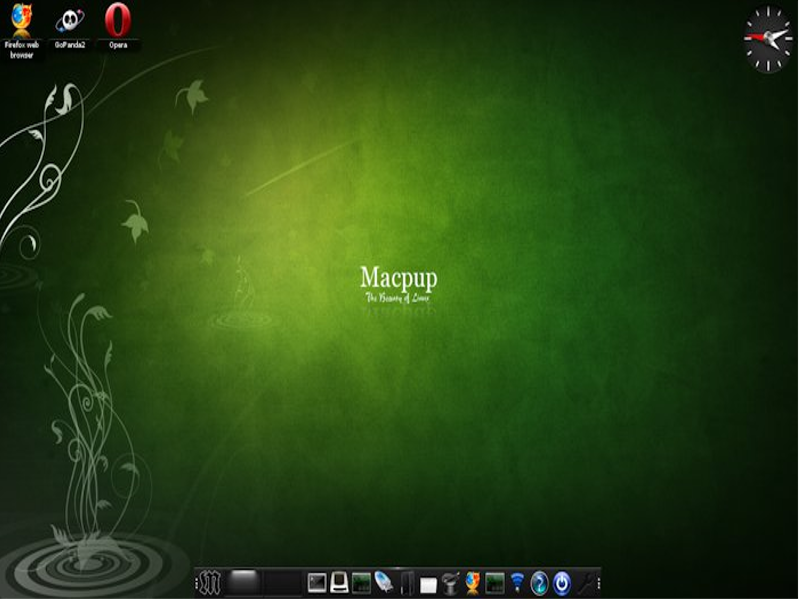
Macpup основан на дистрибутиве Puppy Linux, здесь используются те же пакеты из Puppy Linux. Этот дистрибутив потребляет небольшое количество ресурсов и тоже похож на MacOS. Если у вас есть ноутбук на основе Pentium 2 или 3, то вы можете использовать Macpup без размышлений.
Основные параметры:
- Основан: Puppy Linux
- Архитектура: x86
- Окружение рабочего стола: Enlightenment
- Менеджер пакетов: Dotpup/PET
- Встроенное программное обеспечение: Firefox, Gnome Office
Системные требования:
- Оперативная память: 256 мегабайт, 512 рекомендовано
- Процессор: Intel / AMD с частотой 800 МГц
- Место на диске: 512 МБ, 1 Гб рекомендуется
- Установочный носитель: размер 1 Гб
- Подключение к интернет: нужно для обновления
За и против:
Плюсы:
- Маленький и быстрый
- Очень низкие системные требования
- Похожий на MacOS X
- Основан на Puppy Linux
Минусы:
- Не для новых пользователей
Выводы
Теперь вам будет легче сделать выбор Linux для ноутбука. В статье представлено достаточно отличных вариантов. Естественно, это не все лучшие Linux дистрибутивы для ноутбука, если вы используете другие и считаете их лучше, поделитесь с нами в комментариях!
Лучшая Windows для ноутбука - эта та, которая предустановлена производителем. Во-первых вам не нужно тратить время на подготовку и установку Windows, во-вторых вы получаете лицензионную операционную систему.
Минус такого выбора - минимальная версия операционной системы типа Start или Home Edition, которые не подходят для полноценной работы (некоторые бухгалтерские программы, программы банков или специальные программы), а годны только для использования ноутбука в качестве мультимедийного устройства (Интернет, музыка, кино, игры).
Для работы на ноутбуке вам придется скачать Windows Professional или Ultimate с или купить. Windows для ноутбука ничем не отличается от обычной операционной системы Windows для персонального компьютера, т.е. это одна и та же Windows.
С выходом в конце 2012-го года новой операционной системы семейства Windows, а именно Windows 8, еще больше расширился выбор программного оснащения компьютеров. Новая операционная система предоставляет гораздо больше возможностей пользователю по сравнению с прошлыми выпусками, однако для владельцев ноутбуков главный вопрос так и остался без надлежащего внимания: стоит устанавливать Windows 8, когда у меня есть Windows 7 - получу ли я от новой операционной системы такую же стабильную работу и такую же высокую производительность при сравнительно невысоком энергопотреблении? Данная статья приводит подробное сравнение Windows 8 с Windows 7, описание основных нововведений Windows 8 и анализ ее производительности по отношению к Windows 7 в приложениях и играх .
Для начала рассмотрим какие нововведения нам предлагает Windows 8. Самое очевидное из них - обновленный интерфейс, известный под названием Metro UI, главной особенностью которого является стартовый экран, полностью заменивший собой меню "Пуск" . Приложения, закрепленные на стартовом экране выполнены в форме плиточек, информация на них в реальном времени меняется, и сами они могут изменять размер. Получилось, как бы, своеобразное логическое развитие темы гаджетов из Windows Vista, но в пользу интерфейса из Zune.
Еще одно нововведение в Windows 8 - активные углы экрана . При подведении курсора мыши впритык к правому краю дисплея справа возникает небольшое меню действий (поиск, предоставить доступ, параметры и так далее), подведение курсора впритык к левому краю предоставит возможность переключаться между приложениями (как по "Win+Tab" в Windows 7). Приложения делятся на две группы: классические, работающие на привычном Рабочем столе, и Metro-приложения, в полной мере взаимодействующие с особенностями интерфейса и возможностями Windows 8.
В классическом интерфейсе среди изменений следует выделить отказ от прозрачности и закругления уголков окон, а также возможность динамического изменения цвета элементов рабочего пространства соответственно обоям Рабочего стола . Интерфейс Metro глубоко интегрирован с Microsoft SkyDrive (облачный сервис хранения файлов), который позволяет синхронизировать данные пользователя (изображения, музыка, фильмы, документы и так далее) между различными устройствами и делиться ими с друзьями. Metro-приложения (и платные, и бесплатные) собраны, как говорится, в одном месте - Microsoft Store, который помимо скачивания и установки предоставляет функционал для обновления установленных приложений и отправки отзывов.
Теперь, после описания нововведений Windows 8, переходим к, собственно, анализу производительности "семерки" и "восьмерки". Помимо тестов производительности измерим скорость запуска системы и программ.
Для получения точных результатов все измерения должны производится на одном ноутбуке с одинаковыми версиями драйверов, программ и при тех же настройках. В нашем случае это - Asus N61Vn. Используем 64-битные версии Windows 7 SP1 Professional и Windows 8 Pro (русскоязычные) со всеми обновлениями, доступными на момент начала тестирования. Антивирусы, файерволлы и иные программы, которые могут влиять на результаты тестов в системе отсутствуют, все настройки выставлены по-умолчанию.
Для измерения производительности в играх удобно использовать пакеты из серии 3DMark. 3DMark Vantage является наиболее современным и полным средством для тестирования игровой производительности.





Ситуация указывает на очень небольшое преимущество Windows 7 над оппонентом, кроме теста видеокарты . Результаты настолько малоразличимы, что такой перевес Windows 7 даже можно приписать недостаточной оптимизации 3DMark Vantage под новую Windows 8.
Для более полной картины рассмотрим итоги Heaven Benchmark 3.0.

Здесь уже Windows 8 показала чуть лучшую производительность, но, опять же, разрыв минимален.
Как вывод, следует утверждать, что игровая производительность операционных систем находится на одном уровне . Поэтому, в выборе для игрового ноутбука, особых различий между Windows 8 и Windows 7 нет.
Для замеров скорости работы обычных программ удобно применять программное обеспечение серий Futuremark Peacekeeper и SunSpider.
Тест Futuremark Peacekeeper позволяет замерить производительность интернет-браузера, в данном случае Opera 11.64.

Windows 7 оказалась не на много быстрее, и разница не так велика, чтобы заявлять о преимуществе.
SunSpider - тест скорости выполнения скриптов Java в браузерах.

Снова Windows 7 лучше справляется с задачей, выполнив этот тест за меньший промежуток времени.
7-Zip - это очень популярный бесплатный архиватор, имеющий встроенный функционал для тестирования.

И Windows 8, и Windows 7 показали приблизительно один и тот же уровень.
Скорость старта Windows. В этом тесте Windows 8 показывает себя на голову выше, при чем время выключения у новой операционной системы тоже меньше.

Как итог, можно говорить, что время запуска программ почти одинаково . Связано это с тем, что перво-наперво на него влияет скорость жесткого диска, затем уровень остального аппаратного обеспечения, а потом уже операционная система. Зато уменьшение времени загрузки новой операционной системы по сравнению с предшественницей откровенно радует .
В заключении следует подытожить: Windows 7 и Windows 8 по части производительности имеют один уровень; установка Windows 8 для повышения производительности системы в играх либо в приложениях не даст эффекта; если важно время загрузки системы, то больше подойдет Windows 8; при наличии сенсорного дисплея в ноутбуке Windows 8 является более предпочтительным выбором.
Несмотря на то, что современные ноутбуки имеют высокую производительность, для них всё равно лучше использовать легковесные операционные системы.
Какую операционную систему выбрать для ноутбука: наименее ресурсоемкие дистрибутивы
Среди наименее ресурсоемких дистрибутивов можно выделить:
Также можно установить и устаревшие версии Windows, такие как 7 или XP, но они могут перестать поддерживаться разработчиками (как самих ОС, так и ПО для них) и получать обновления безопасности.
Облегченные версии

Сама по себе операционная система Windows 10 вполне неплохо работает даже на слабых ноутбуках – например, оснащенных процессором Intel Atom и 2 ГБ оперативной памяти. Но у неё есть две редакции, которые обеспечивают ещё большую производительность – LTSB и S.
Windows 10 LTSB (Long Term Support Branch) – специальная корпоративная версия операционной системы, предназначенная для использования в крупных компаниях, где на первый план выходит необходимость сохранения конфиденциальности информации. Поэтому из неё вырезаны нагружающие процессор сервисы телеметрии, а также удалены некоторые Modern-приложения.
Недостатков у Windows 10 LTSB достаточно. Первый – сам дистрибутив «весит» очень много и занимает порядка 7-10 ГБ на жестком диске. Второй – поскольку эта операционная система предназначена для использования в корпорациях, могут возникнуть проблемы с её лицензированием.
Альтернативой является Windows 10 S. Из неё удалена немаловажная функция – нет поддержки x86/x64 настольных приложений. То есть многие привычные программы запустить на ней не получится. Работает Windows 10 S только с Modern-приложениями.
Дружественные к пользователю дистрибутивы Linux

Большинство наиболее простых в использовании и дружественных к пользователю (user-friendly) дистрибутивов Linux отличаются низким потреблением ресурсов системы. Таковыми являются, например, Ubuntu, Kubuntu и Linux Mint. Различаются они визуально, незначительно функциональностью и возможностями.
Тем не менее, у Linux предостаточно недостатков:
Достаточно малая база драйверов – для некоторых устройств в ноутбуках найти ПО просто не получится. Например, для сенсорного экрана или сканера отпечатков пальцев. И если от этих комплектующих можно отказаться, то от модуля Wi-Fi – уже сложнее;
Достаточно низкая функциональность открытого ПО – воспользоваться привычными программами, такими как Microsoft Office или Adobe Photoshop, на такой ОС не получится. А вот альтернативы редко предлагают достаточную функциональность или удобный интерфейс. Для некоторых программ аналогов под Linux и вовсе не существует;
Требуется привычка и некоторый уровень компьютерной грамотности;
Последние версии этих операционных систем занимают много места на жестком диске и вследствие «украшательств» сильно нагружают компьютер.
Облегченные дистрибутивы Linux
Если последние версии user-friendly-дистрибутивов Linux сильно нагружают ресурсы системы, можно воспользоваться специальными, облегченными конфигурациями. Таковой, например, является Elementary OS.
Эта операционная система базируется на ядре Ubuntu, однако отличается минимализмом как в интерфейсе, так и в требованиях к ресурсам компьютера. Например, она легко запускается на конфигурациях с 512 МБ оперативной памяти и 1 ГГц процессоре.
Впрочем, недостатки у этой ОС такие же, как и у остальных – вышеперечисленных – дистрибутивов Linux.

Remix OS – настольная модификация операционной системы Android. Учитывая, что «зеленый робот» оптимизирован для работы на слабых конфигурациях, с процессорами в 1.3-2.4 ГГц и до 2 ГБ оперативной памяти, этот дистрибутив также хорошо пойдет на недостаточно мощных ноутбуках.
Приложений для этой операционной системы более чем достаточно – на ней идёт практическое любая Android-программа. Но с драйверами проблем ещё больше.
Резюме
Таким образом, большинство операционных систем сильно урезают пользователя в возможностях. Наиболее оптимальным решением для ноутбуков станет использование Windows 10 LTSB. Тем не менее, если с драйверами или открытым программным обеспечением проблем нет, можно воспользоваться каким-нибудь дистрибутивом Linux.







